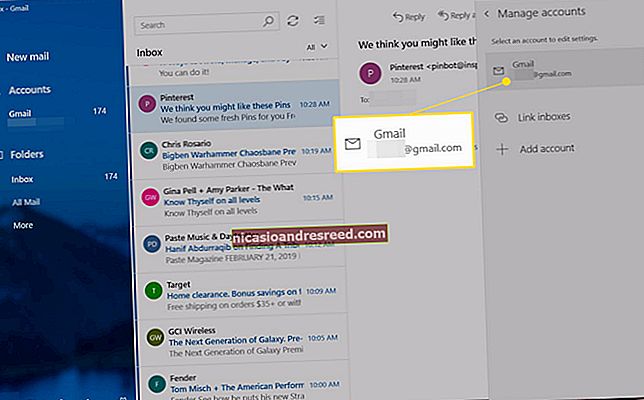کسی بھی کمپیوٹر پر اسٹارٹ اپ میں پروگرام چلانے کا طریقہ

آپ جو پروگرام انسٹال کرتے ہیں وہ اکثر اپنے آپ کو ونڈوز ، میک او ایس ، اور یہاں تک کہ لینکس پر اسٹارٹ اپ کے عمل میں شامل کرتے ہیں۔ لیکن آپ اپنے پسندیدہ پروگراموں کو اسٹارٹ اپ کے عمل میں بھی شامل کرسکتے ہیں اور اپنے کمپیوٹر میں لاگ ان ہونے کے بعد انہیں خود بخود لانچ کروا سکتے ہیں۔
یہ خاص طور پر پس منظر کی ایپلی کیشنز یا ٹولز کے لئے کارآمد ہے جو خود بخود فنکشن انجام دیتے ہیں ، لیکن آپ ڈیسک ٹاپ ایپلیکیشنز کو بھی شامل کرسکتے ہیں اور جب آپ لاگ ان ہوں گے تو وہ پاپ اپ ہوجائیں گے۔
ونڈوز
ونڈوز 7 اور ونڈوز کے پہلے ورژنز پر ، اسٹارٹ مینو میں "اسٹارٹ اپ" فولڈر موجود تھا تاکہ اس کو آسان بنایا جاسکے۔ ونڈوز کے ان ورژنز پر ، آپ اپنے اسٹارٹ مینو کو آسانی سے کھول سکتے ہیں ، کسی ایسی ایپلیکیشن کا شارٹ کٹ تلاش کرسکتے ہیں جس کو آپ خود بخود شروع کرنا چاہتے ہو ، اس پر دائیں کلک کریں ، اور کاپی منتخب کریں۔ اگلا ، اسٹارٹ مینو میں آل ایپس کے تحت اسٹارٹ اپ فولڈر کا پتہ لگائیں ، اس پر دائیں کلک کریں ، اور اس شارٹ کٹ کی کاپی چسپاں کرنے کے لئے پیسٹ کریں کو منتخب کریں۔
متعلقہ:اپنے ونڈوز 10 پی سی بوٹ کو تیز تر بنانے کا طریقہ
یہ فولڈر اب ونڈوز 8 ، 8.1 ، اور 10 پر اتنی آسانی سے قابل رسائی نہیں ہے ، لیکن یہ اب بھی قابل رسائی ہے۔ اس تک رسائی حاصل کرنے کے لئے ، ونڈوز کی + R دبائیں ، رن ڈائیلاگ میں "شیل: اسٹارٹ اپ" ٹائپ کریں اور انٹر دبائیں۔ ہاں ، آپ کو فولڈر استعمال کرنے کی ضرورت ہوگی - آپ صرف ٹاسک مینیجر کے اسٹارٹپ پین سے شارٹ کٹ شامل نہیں کرسکتے ہیں۔
آپ "شیل: اسٹارٹ اپ" فولڈر میں شامل کردہ شارٹ کٹ تب ہی لانچ ہوں گے جب آپ اپنے صارف اکاؤنٹ سے لاگ ان ہوں گے۔ اگر آپ کسی شارٹ کٹ کو خود ہی لانچ کرنا چاہتے ہیں جب بھی کوئی صارف لاگ ان ہوتا ہے ، اس کے بجائے رن ڈائیلاگ میں "شیل: عام آغاز" ٹائپ کریں۔

اس فولڈر میں شارٹ کٹ پیسٹ کریں اور جب آپ اپنے کمپیوٹر میں سائن ان کریں گے تو ونڈوز خود بخود انھیں لوڈ کر دے گا۔ ونڈوز 10 پر ، آپ اسٹارٹ مینو میں موجود "آل ایپس" کی فہرست سے شارٹ کٹس کو صرف اس فولڈر میں ڈریگ اور ڈراپ کر سکتے ہیں۔

میک OS X
متعلقہ:میک او ایس ایکس: تبدیل کریں کہ کون سے ایپس لاگ ان سے خود بخود شروع ہوں
میک OS X پر ، وہی انٹرفیس جو آپ کو شروعاتی پروگراموں کو غیر فعال کرنے کی اجازت دیتا ہے ، آپ کو اپنی مرضی کے مطابق اشیاء کو بھی شامل کرنے کی اجازت دیتا ہے۔ ایپل مینو پر کلک کرکے اور سسٹم کی ترجیحات کو منتخب کرکے سسٹم کی ترجیحات ونڈو کو کھولیں ، "صارف اور گروپ" آئیکن پر کلک کریں ، اور "لاگ ان آئٹمز" پر کلک کریں۔
ایپلی کیشنز کو شامل کرنے کے لئے اس فہرست کے نیچے والے "+" بٹن پر کلک کریں ، یا انہیں ایپلی کیشنز کی فہرست میں گھسیٹیں اور چھوڑیں۔ جب آپ اپنے کمپیوٹر میں سائن ان کریں گے تو وہ خود بخود لوڈ ہوجائیں گے۔

لینکس
متعلقہ:اوبنٹو 14.04 میں اسٹارٹ اپ ایپلی کیشنز کا انتظام کیسے کریں
لینکس کے مختلف ڈیسک ٹاپ پر یہ کرنے کے مختلف طریقے ہیں۔ مثال کے طور پر ، اوبنٹو کے اتحاد کے ڈیسک ٹاپ پر ، ڈیش کھولیں اور لفظ "اسٹارٹ" ٹائپ کریں۔ اسٹارٹ اپ ایپلی کیشنز کی فہرست دیکھنے کے لئے "اسٹارٹ اپلیکشنز" شارٹ کٹ پر کلک کریں۔ اپنی درخواستوں کو شامل کرنے کے ل this اس فہرست میں "شامل کریں" کے بٹن پر کلک کریں۔ ایک نام ٹائپ کریں اور ایپلیکیشن لانچ کرنے کے لئے کمانڈ فراہم کریں۔ آپ لاگ ان کے وقت کمانڈ چلانے کے ل You بھی اس ٹول کا استعمال کرسکتے ہیں۔
ایسا لگتا ہے کہ جینوم کے ڈیسک ٹاپ نے پرانے جینوم سیشن-پراپرٹیز ٹول کو ہٹا دیا ہے ، لیکن یہ آپشن ابھی بھی گنووم ٹوئک ٹول میں دستیاب ہے ، جو لینکس کی کچھ تقسیم پر بطور ڈیفالٹ انسٹال ہے۔ مناسب ٹول کی تلاش کے ل your اپنے لینکس ڈیسک ٹاپ کی ترتیبات ونڈوز کی جانچ کریں۔

آپ اسے چھپی ہوئی ~ / .config / autostart / ڈائریکٹری سے بھی منظم کرسکتے ہیں ، جسے تمام ڈیسک ٹاپس کو پڑھنا چاہئے۔ .کونفیگ کے سامنے کی مدت اس بات کی نشاندہی کرتی ہے کہ یہ ایک پوشیدہ ڈائرکٹری ہے ، جبکہ ~ اشارہ کرتا ہے کہ یہ آپ کی ہوم ڈائریکٹری میں ہے۔ اسے کھولنے کے ل your ، اپنے ڈیسک ٹاپ کے فائل مینیجر کو لانچ کریں ، اس کے ایڈریس بار میں ~ / .config پلگ ان کریں اور انٹر دبائیں۔ "آٹوسٹارٹ" فولڈر پر ڈبل کلک کریں یا اگر ابھی موجود نہیں ہے تو اسے تخلیق کریں۔
پروگراموں کے آغاز پر خود بخود شروع ہونے کے لئے .desktop فائلوں کو یہاں شامل کریں۔ یہ .ڈیسک ٹاپ فائلیں ایپلیکیشن شارٹ کٹس ہیں - آپ اکثر اپنے ڈیسک ٹاپ پر ایپلیکیشن کو گھسیٹ کر اور چھوڑ کر یا صرف ~ / .config / autostart / ونڈو میں تخلیق کرسکتے ہیں۔

اگر آپ ڈیسک ٹاپ کا ماحول استعمال نہیں کررہے ہیں لیکن صرف ایک کمانڈ - یا کئی کمانڈز - خود لاگ ان کرنا چاہتے ہیں ہر بار جب آپ لاگ ان ہوں تو ،. / .bash_profile پر واقع اپنی .bash_profile فائل میں کمانڈز شامل کریں ، جو / home / صارف نام کے برابر ہے۔ /.بش_پروفائل۔
یقینا programs دوسرے پروگرام ہیں جن کے شروع میں پروگرام شروع ہوتے ہیں۔ مثال کے طور پر ، آپ ونڈوز پر ایسا کرنے کے ل reg رجسٹری اندراجات شامل کرسکتے ہیں۔ لیکن یہ کرنے کے لئے یہ سب سے آسان طریقے ہیں۔
تصویری کریڈٹ: فلکر پر جوناتھن لن